
Windows’da bir şeyi sildiğiniz de, Geri Dönüşüm Kutusu’na gider. Geri Dönüşüm Kutusu, önceden yapılandırılmış maksimum boyutuna erişene kadar silinen dosyalar orada kalır. bu noktada, Windows yeni dosyaların yerini alabilmek için bölmedeki en eski dosyaları siler. Bu, silinmiş dosyaları kalıcı olarak gitmeden önce geri yükleme şansı verir.Çoğu kişi sadece Geri Dönüşüm Kutusuna müdahale etmez, asla varsayılan ayarlarını değiştirmez Ancak bugün, geri dönüşüm kutusunda ayarlayabileceğiniz ayarlardan bahsedeceğiz.
Geri Dönüşüm Kutusu Boyutunu Değiştirin
Geri Dönüşüm Kutusu, Windows yeni dosyaları açmak için eski dosyaları silmeden önce ulaşabileceği maksimum miktarda depolama alanına sahiptir. Yönetilen bir ağın parçası olmayan bir kişi tarafından kullanılan kişisel bir bilgisayarda, Geri Dönüşüm Kutusu bir birimin toplam boyutunun yalnızca % 5’ini kaplar. Yani, örneğin, normal 1 TB’lık bir sürücüde, Geri Dönüşüm Kutusu’nun varsayılan boyutunun yaklaşık 46 GB olmasını bekleyebilirsiniz.
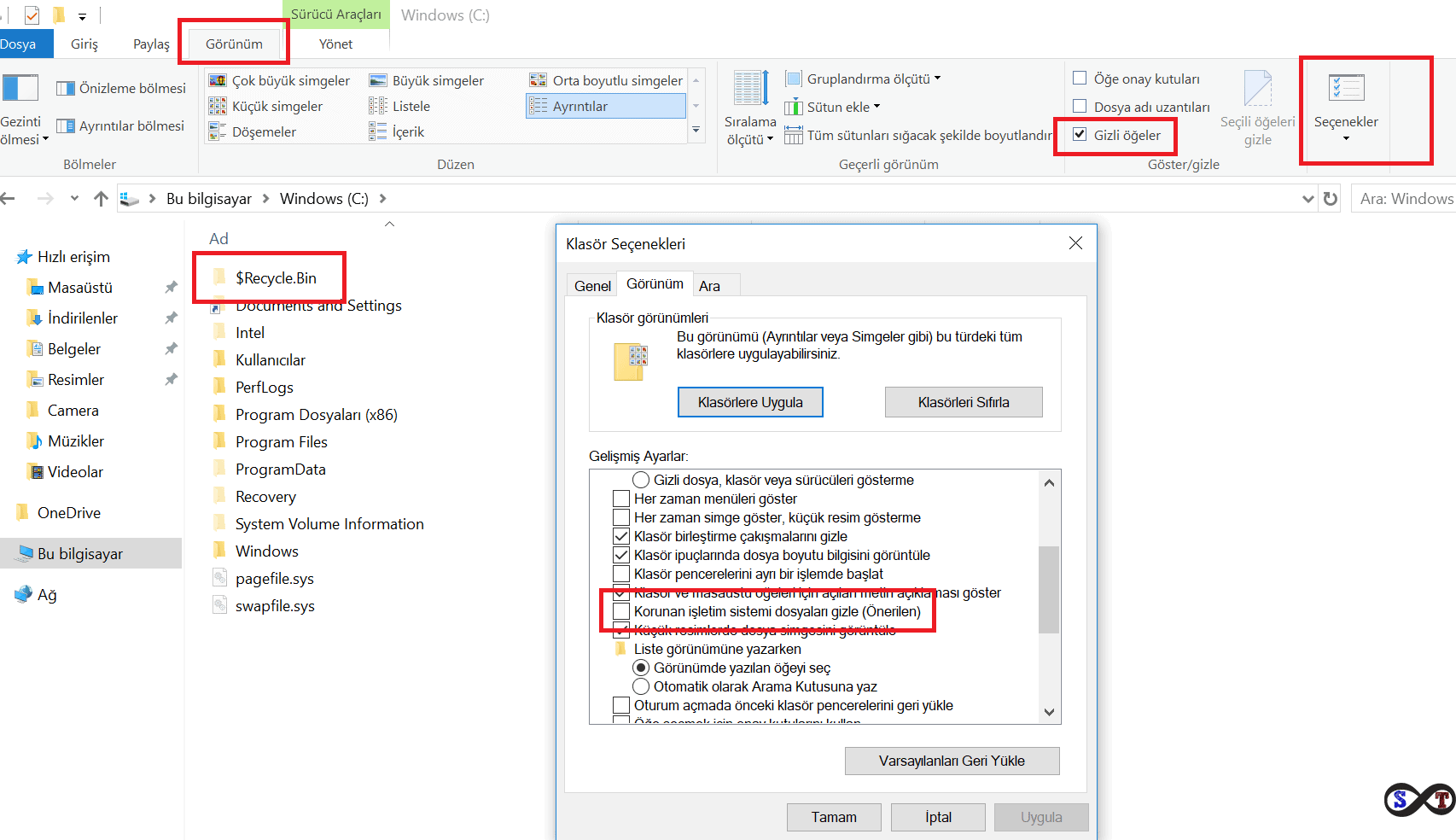
Her birimin kendi Geri Dönüşüm Kutusu vardır. Her birimin kökünde “$RECYCLE.BIN” adlı gizli bir sistem klasörü olarak saklanır. Bu klasöre ulaşmak istediğiniz C veya D sürücüsüne girin, üst menüden “Görünüm” ve ardından “Gizli öğeler” çeltiğini işaretleyin. Daha sonra hemen sağ tarafta bulunan “Seçenekler”i tıklayın açılan pencereden “Görünüm” sekmesini tıklayın ve “Korunan işletim sistemi dosyaları gizle (önerilen)” seçeneğini kaldırdığınızda $RECYCLE.BIN klasöre görebilirsiniz. Daha sonra bu seçeneği çeltik atarak kapatmayı unutmayın.
Her sürücünün kendi Geri Dönüşüm Kutusu klasörü olmasına rağmen, tüm bu klasörlerin içeriği normal Geri Dönüşüm Kutusu görünümünde birleştirilir; böylece, silinen tüm dosyaları, nereden geldikleri önemli değil, görürsünüz.
Çoğu zaman, bu varsayılan iyi olacak. Ancak, bunu ayarlamak isteyebileceğiniz zamanlar vardır. Nadiren sildiğiniz dosyaları tutan 2 TB’lık bir sabit sürücünüz varsa, Geri Dönüşüm Kutusu’nda 100 GB’lık bir alan kaplıyor.
Masaüstünüzdeki Geri Dönüşüm Kutusu simgesini sağ tıklatıp “Özellikler” komutunu tıklatarak Geri Dönüşüm Kutusu özellikleri penceresini açın.
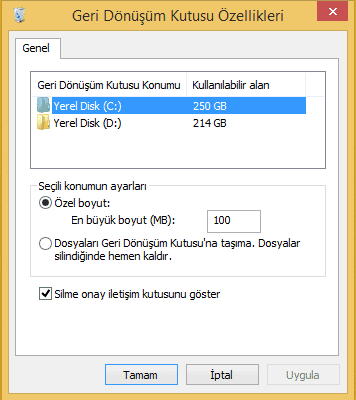
Özellikler penceresinde listelenen her bir birimi görürsünüz. Yalnızca tek bir biriminiz varsa (sisteminiz veya C: sürücünüz), tüm bunlar göreceksiniz. Boyutunu değiştirmek istediğiniz birimi seçin ve “Özel Boyut” alanına MB’de belirli bir boyut yazın.
Geri Dönüşüm Kutusunda oturmak yerine bir şeyleri hemen silmeyi tercih ederseniz, bunu gerçekleştirebilirsiniz. Genel kullanım için tavsiye etmiyoruz, ancak bazı durumlarda kullanışlı olabilir. Belki bir kerede bir şeyleri silmeniz gerekir, bir kez daha ihtiyacınız olmayacağını bilirsiniz ve Bin’de bulunanları etkilemek istemezsiniz.
Bunu yapmak için Geri Dönüşüm Kutusu Özellikleri penceresinde “Dosyaları Geri Dönüşüm Kutusu’na taşımayın. Silinen dosyaları hemen kaldır” seçeneğini seçin.
Bu seçeneği etkinleştirdiğinizde, onay kutusunun “Onay Silme İletişimini Sil İletişim Kutusunu” işaretleyerek de etkinleştirmesi akıllıca olabilir. Bu seçenek Windows’u silmek istediğinizden emin olmak için bir şeyi silmek istediğinizde size soracaktır.
Ayar Zamanından Sonra Dosyaları Otomatik Olarak Silmek için Geri Dönüşüm Kutusu’nu Ayarlayın
Windows 10’a yapılan ilk güncellemelerin birinde Microsoft, Depolama Sense adında sürücünüzde yer açmanıza yardımcı olacak bir özellik ekledi. Storage Sense’in yapabileceği en büyük şey, sabit sürücünüzü Disk Temizleme ve Ccleaner gibi araçların yaptığı gibi otomatik olarak temizler.
Ayrıca, Geri Dönüşüm Kutusu’nuzla ilgili bir ayar da içerir: belirli bir gün boyunca dosyalar otomatik olarak depodan silme yeteneği: 1, 14, 30 veya 60 güne ayarlayabilirsiniz.
Bunu etkinleştirmek için, Windows + I’ya basarak Ayarlar’ı açın, Sistem> Depolama‘ya gidin ve ardından “Otomatik alan boşaltma birimini değiştir” bağlantısını tıklayın.
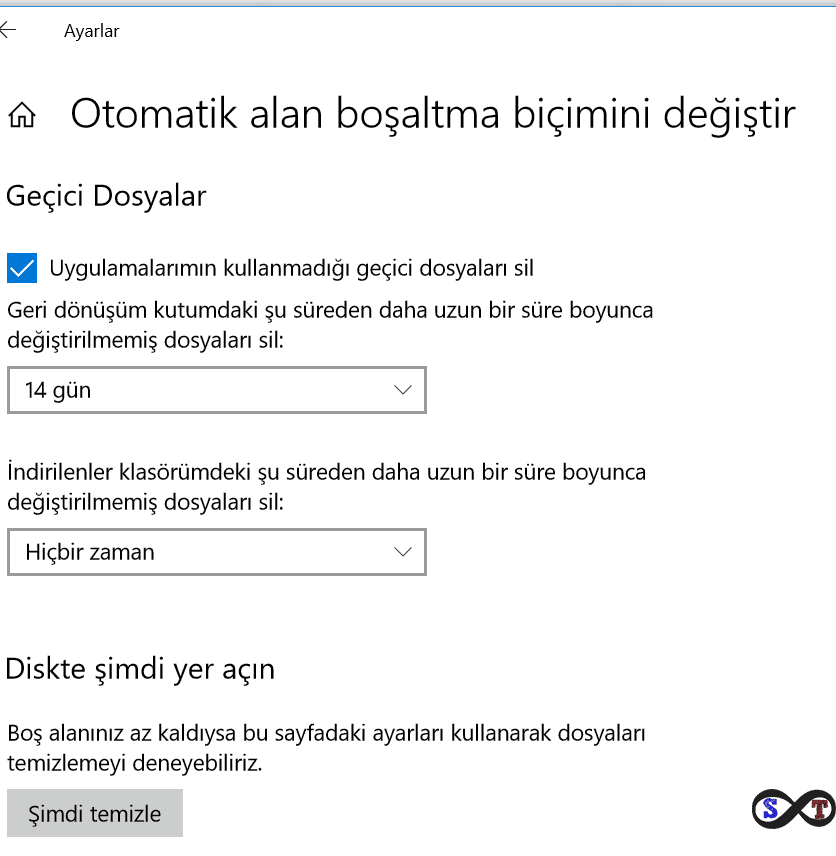
Bir sonraki sayfada, “Geçici Dosyalar” bölümüne biraz ilerleyin ve ardından “Uygulamalarımın kullanmadığı geçici dosyaları sil” seçeneğini etkinleştirin. İstediğiniz gün sayısını ayarlamak için o bölümdeki ilk açılır menüyü kullanın.
Geri Dönüşüm Kutusu, çoğumuzun asla ikinci bir düşünceyi vermediği bir şeydir, ama küçük bir düzeltmeyle, istediğiniz şekilde çalışmasını sağlayabilirsiniz.






























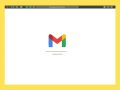
Bir yorum bırakınız...